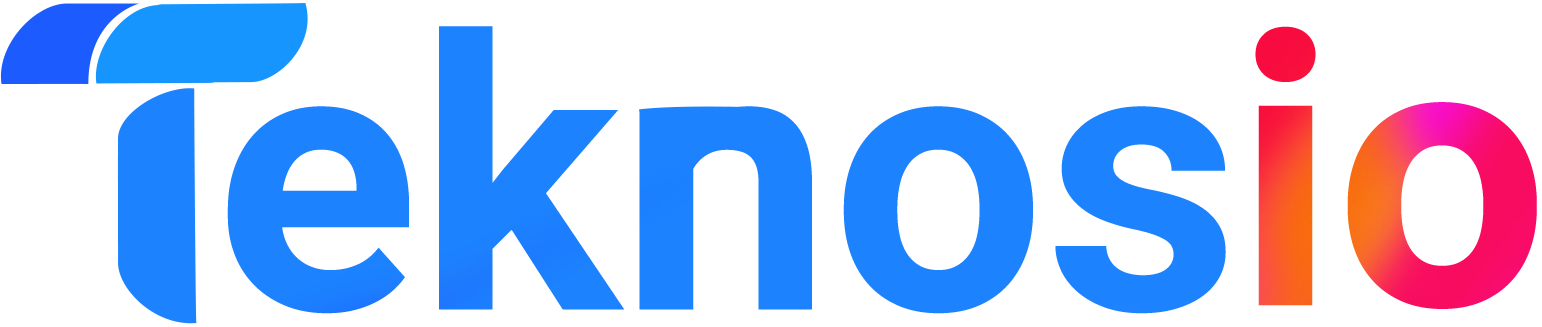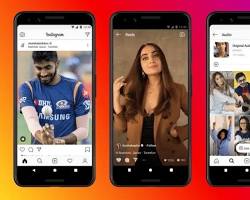Hallo sahabat teknosio, kali ini mimin akan share tentang bagaimana cara mengatasi adaptor internet pada windows tanda seru atau pentung !. Adaptor internet pada windows di guunakan ntuk menghubungkan komputer windows agar terhubung dengan koneksi internet. Hal ini menjadi penting jika internet tidak bisa, karena internet sebagai media komunikasi untuk berselancar di dunia maya. Banyak yang mengiri bahwa koneksi tersebut di akibatkan karena ganguan internet. Begini cara mengatasinya simak terus dan baca artikel ini sampai selesai.
Cara Mengatasi Adaptor Internet pada Windows Tanda !
Ada saja permasalahan yang dialami pada windows, biasanya Internet pada windows terputus alias tidak bisa dipakai untuk browsing karena terdapat icon tanda seru pada sebelah kanan pojok bawah.

Pastikan ip address dan gateway pada router sudah di setting terhubung ke komputer client/user (pc),(Satu Jaringan) dengan network yang sama.
Untuk cara kedua lakukan enable dan disable Adaptor Internet windows. Caranya :Masuk ke Open Network end Sharing – Change Adaptor Settings – Local Area Connection – Pilih adaptor internet windows Tanda seru ! – Kemudian klik kanan – Lakukan enable dan disable kembali. Seperti gambar di bawah ini.
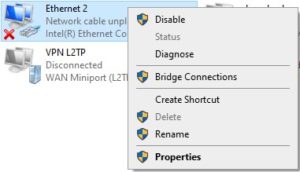
Pastikan IP adress Netmask dan Gateway pada pc windows sudah di setting dan sesuai network router.Jika belum di setting untuk caranya :Masuk ke Open Network end Sharing – Change Adaptor Settings – Local Area Connections – Properti – IPV4 hasilnya seperti ini.
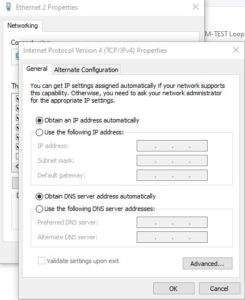
Pada gambar di atas terlihat terdapat keteragan Use the following IP address dan Use the following DNS server address. Itu menunjukan bahwa untuk IP address dapat di setting secara manual dengan mengisi setiap keterangannya. Adapun keterangan yang ada sebagai berikut :
IP address : adalah alamat ip satu network dengan router pusat.
Subnetmask : adalah sesui dengan netmask pada router.
Default Gateway : adalah ip address router.
Jika memilih Obtain an ip address automaticaly maka pada router harus di setting DHCP server.
Sedangkan jika kalian memilih use the following ip address maka pada router belum di setting dhcp server tapi sudah men setting ip address gateway saja.
Kesimpulan
Dari permasalahan tersebut dapat kita lihat internet windows tanda seru di akibatkan karena ip address pada router belum di setting, ip address pada pc belum di setting, dan ip address tidak sesuai/satu jaringan dengan ip gateway router. 3 Cara tersebut mungkin bisa menjadi solusi yang tepat untuk menganalisa dari atas ke bawah melihat apa yang mengakibatkan internet tanda seru pada windows tidak dapat digunakan.
Baca Juga Tentang Kelebihan dan Kekurangan Menggunakan VPN di Dunia Internet